JS实现元素的拖动与占位功能
这篇博客,是博主这几天刚做的一个项目遇到的一个难点,学会了这个,你就能轻松实现页面元素的移动啦,再配合一些条件,就可以做出一个任务完成进度的页面了!

先来看看效果:
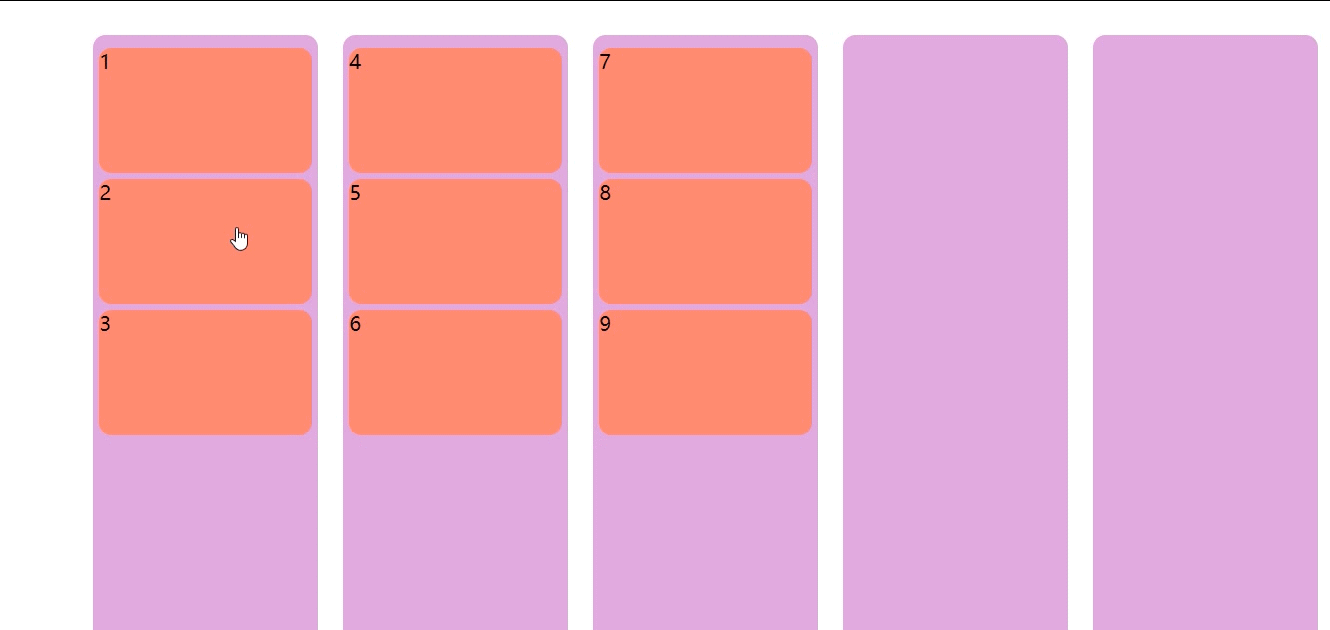
实现功能:
拖动元素从一个板块移动到另一个板块的某个位置, 博主根据自己的需求做的这个是点击的元素 只能移动到它所在模块的下一个模块,如果移动到别的模块就会回到原来位置,而且当你拖动的 元素位置没有超过某个距离也会自动弹回到原来位置
案例分析:
关键一步就在于!当你鼠标按下的时候,不仅要获取到当前的元素还要获取到当前所在的模块(所以在一开始就要先给每个模块设置一个index属性,属性值就是每个模块本身的索引号),这一步是为了当鼠标放开的时候进行判断所要移动到的模块是否是当前模块的下一个模块(可能有点绕,仔细读仔细品),如果条件成立,那么就要开始和所要移动到的模块中的元素一一比较位置了(这里是为了确定元素要移动到的具体位置),确定好后就要在具体位置新建一个空的元素,把移动元素的内容添加到这个空的元素中,最后最后一步!不要忘记把原先的那个元素移除噢~
代码呈现:
<!DOCTYPE html>
<html lang="en">
<head>
<meta charset="UTF-8">
<meta http-equiv="X-UA-Compatible" content="IE=edge">
<meta name="viewport" content="width=device-width, initial-scale=1.0">
<title>Document</title>
<script src="./js/jQuery.min.js"></script>
<style>
* {
margin: 0;
left: 0;
list-style: none;
box-sizing: border-box;
}
.container {
display: flex;
justify-content: space-around;
width: 1000px;
height: 600px;
margin: 100px auto;
padding: 0;
}
.container li {
width: 180px;
height: 100%;
background-color: plum;
border-radius: 10px;
padding: 5px;
}
.item {
width: 170px;
height: 100px;
background-color: salmon;
margin: 5px 0;
border-radius: 10px;
cursor: pointer;
}
</style>
</head>
<body>
<ul class="container">
<li>
<div class="item">1</div>
<div class="item">2</div>
<div class="item">3</div>
</li>
<li>
<div class="item">4</div>
<div class="item">5</div>
<div class="item">6</div>
</li>
<li>
<div class="item">7</div>
<div class="item">8</div>
<div class="item">9</div>
</li>
<li></li>
<li></li>
</ul>
<script>
$(function(){
for (var i = 0; i < 5; i++) {
$(".container li")[i].setAttribute('index', i);
}
$('.item').on('mousedown',function(e){
var index = Number($(this).parent()[0].getAttribute('index'));
//获取当前所选任务的左边距和上边距
startLeft = $(this).offset().left;
startTop = $(this).offset().top;
//求鼠标在所选任务里的位置
mouseX = e.pageX - startLeft;
mouseY = e.pageY - startTop;
$(this).on('mousemove',function(e){
$(this).offset({
left: e.pageX - mouseX,
top: e.pageY - mouseY
})
})
$(this).on('mouseup',function(){
//用来记录item移动到那个位置
k = -1;
$(this).off('mousemove');
//获取所选 模块 的下一个 模块索引
if (index >= 4) {
index = 3;
}
var next = $('.container li').eq(index + 1);
//如果鼠标放开时,所移动到的距离正好位于所选模块的下一个模块的区间内,就执行
if ($(this).offset().left >= next.offset().left&&$(this).offset().left <= next.offset().left + next[0].offsetWidth) {
//获取到所选的item中的内容
var text = $(this).html();
//在最终所要放置的位置新建一个空任务,再把所获取到的内容添加进去
var father = document.createElement('div');
father.className = 'item';
$(father).append(text);
//把点击的当前元素获取过来
var ele = $(this);
//如果当前模块没有item,则直接添加到第一个位置,如果有,则比较看它的top比哪个 大就放在哪个的后面
if (next.children().length == 0) {
next.append(father);
} else {
$.each(next.children(), function (i,item) {
if ( ele.offset().top > $(item).offset().top) {
k = i;
}
})
//如果 k == -1 说明 要把任务放在该模块的第一个位置
if (k == -1) {
next.children().eq(0).before(father);
} else {
next.children().eq(k).after(father);
}
}
//解绑移动事件,清空原来位置的item
$(this).off("mousemove");
$(this).remove();
$(this).empty();
} else {
//这里就是移动不成功,回到原来位置
$(this).offset({
left: startLeft,
top: startTop
})
$(this).off("mousemove");
}
})
})
})
</script>
</body>
</html>
扩展:
这个案例再结合后台数据,就可以实现多个任务不同进度的显示和拖动效果了,如下图所示:

还不快快卷起来~

到此这篇关于JS实现元素的拖动与占位功能的文章就介绍到这了,更多相关js元素拖动占位内容请搜索我们以前的文章或继续浏览下面的相关文章希望大家以后多多支持我们!
赞 (0)

